Microsoft Office 2010 komplekta lietotnes ir izcilaskoplietošanas spēja, kas ļauj viņiem sadarboties savā starpā, kā jau iepriekšējā rokasgrāmatā mēs parādījām Excel izklājlapas sasaisti ar Visio 2010, šodien mēs liksim Outlook strādāt ar Visio 2010.
Caur Importējiet Outlook datus opciju, varat norādīt datuma / laika diapazonu, kuramjums jāimportē Outlook vienumi Visio. Tas arī ļauj jums importēt kalendāru ar katru detaļu; sanāksmju grafiks, pasākumi, iecelšana utt. Visio, lai to vēl vairāk bagātinātu ar raksturīgiem attēlu reprezentācijas rīkiem. Papildus Outlook kalendāra funkcijas importēšanai tas ļauj arī pievienot un konfigurēt kalendāra vienumus, t.i., varat pievienot jaunas tikšanās, svarīgas dienas, notikumus un tam piemērot dažādus stilus un dizainus.
Sākumā palaidiet programmu Outlook 2010 un iestatiet visukalendāra priekšmeti; tikšanās, sanāksmju grafiks, pasākumi utt., kurus vēlaties importēt. Ilustrācijai mēs esam uzstādījuši visus kalendāra priekšmetus 2010. gada maijam.

Tagad palaidiet Visio 2010 un Backstage View noklikšķiniet uz Schedule
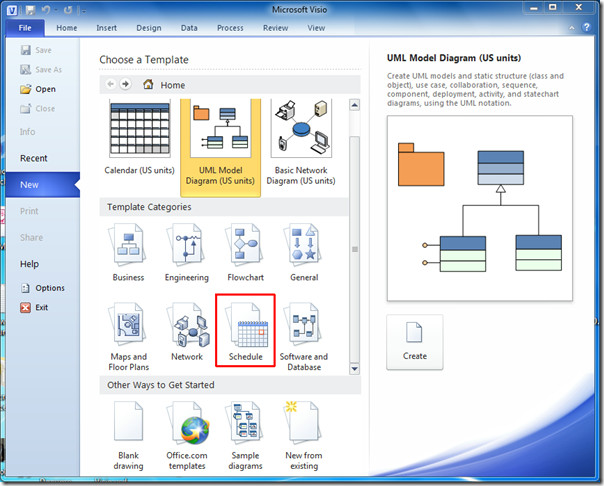
Tajā tiks parādīta grafika diagrammas kategorija, tagad noklikšķiniet uz Kalendārs, lai sāktu veidot kalendāru.
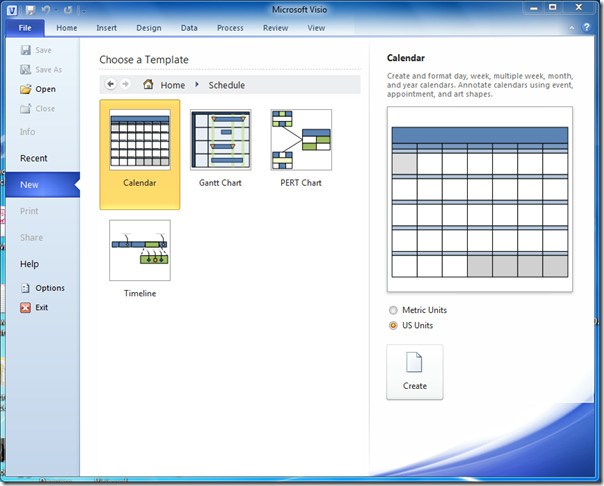
Tas parādīs Visio 2010 galveno logu, parādot kalendāra formas un elementus kreisajā sānjoslā un diagrammas apgabalā galvenajā logā.
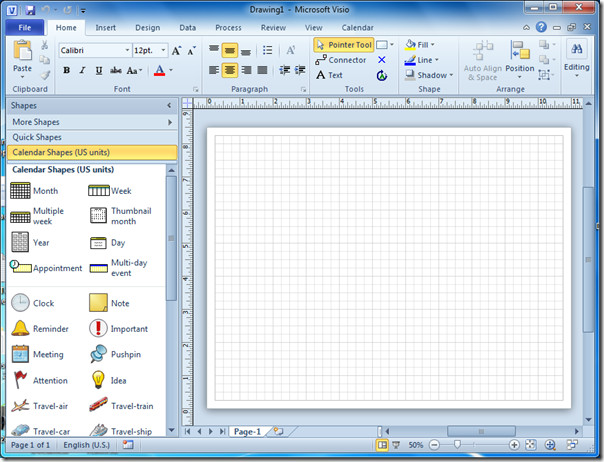
Tā kā mums ir jāimportē Outlook 2010 kalendārs, dodieties uz cilni Kalendārs un noklikšķiniet uz Importējiet Outlook datus.
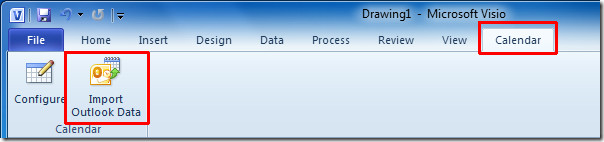
Iekšā Importēt Outlook datu vedni, atlasīt Jauns Visio kalendārs opcija un noklikšķiniet uz Nākamais.
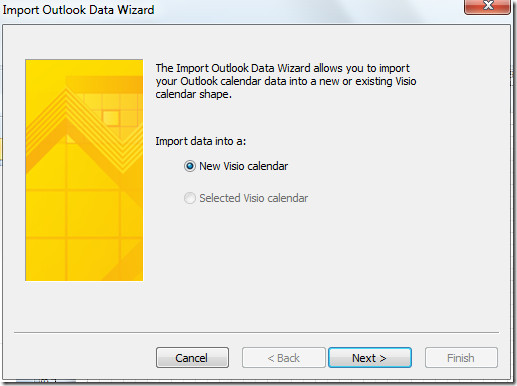
Sākot no sākuma datuma, izvēlieties sākuma datumu nokurā jums jāimportē Outlook kalendāra notikumu vienumi, no beigu datuma izvēlieties beigu datumu, lai atzīmētu visu diapazonu. Varat arī filtrēt Outlook kalendāra vienumus, noklikšķinot Filtrēt. Kad tas ir izdarīts, noklikšķiniet uz Nākamais turpināt.
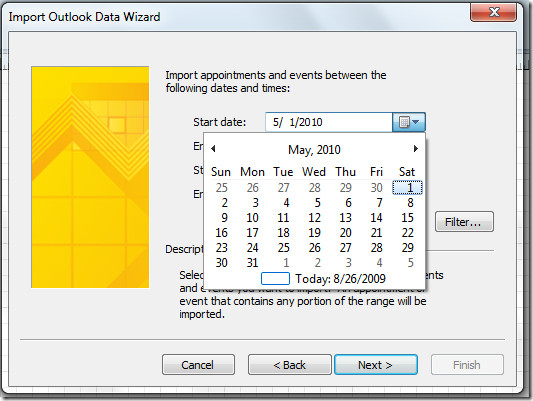
Šajā vedņa solī izvēlieties kalendāra veidu Vairāku nedēļu vai Mēneša. No plkst Sāciet nedēļu, atlasiet nedēļas sākuma dienu un, lai kalendārā atzīmētu nedēļas nogales, varat arī iespējot / atspējot ēnojumu. Noklikšķiniet uz Tālāk, lai turpinātu.
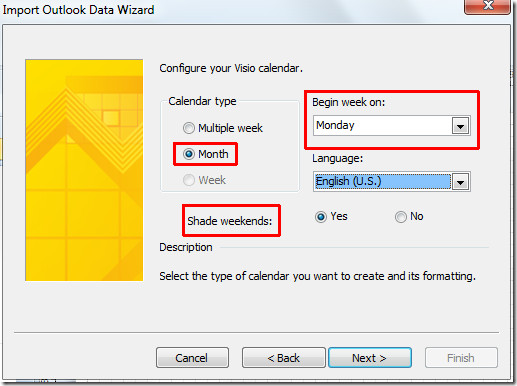
Šeit varat redzēt importētā kalendāra veidu, iestatījumus, vispārējās verifikācijas sākuma un beigu datumu. Lai pabeigtu vedni, noklikšķiniet uz Pabeigt.
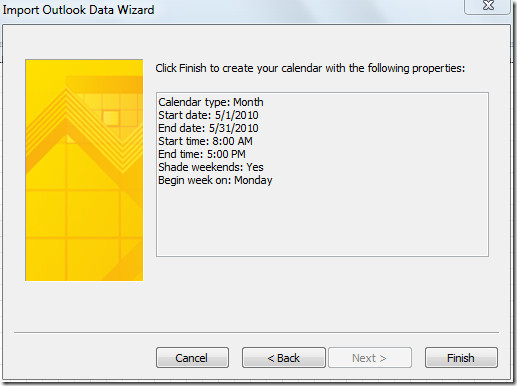
Tas sāks importēt Outlook 2010 kalendārupreces, ja importējat pilnu gada kalendāru, procesa pabeigšana prasīs zināmu laiku. Pēc importēšanas diagrammas apgabalā redzēsit Outlook 2010 kalendāru ar visu tikšanos, sapulces un notikumu informāciju.
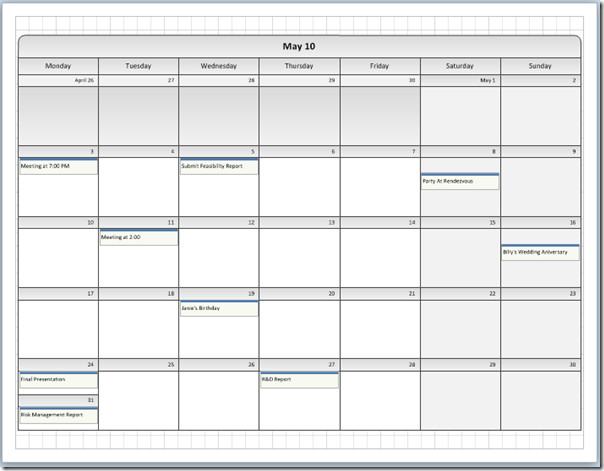
Tas varētu izskatīties mazliet blāvi. Lai to bagātinātu, no grupas Motīvi un foni pārejiet uz cilni Dizains, izmantojiet stilus, dizainus, krāsas un fonu.

Lai mainītu importētā kalendāra fonta lielumu, dodieties uz cilni Sākums un no grupas Fonts, mainiet fonta lielumu un krāsu, lai tas būtu pamanāmāks.
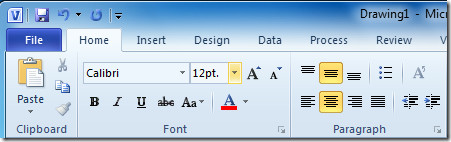
Lai pārbaudītu detaļu informāciju, atlasiet Kalendāra vienums un noklikšķiniet uz Konfigurēt. Tiks atvērts konfigurēšanas dialoglodziņš, kurā varēsit skatīt detalizētu informāciju par vienumu; Temats, vieta, sākuma un beigu datums. Kad visi vienumi ir konfigurēti, noklikšķiniet uz LABI.
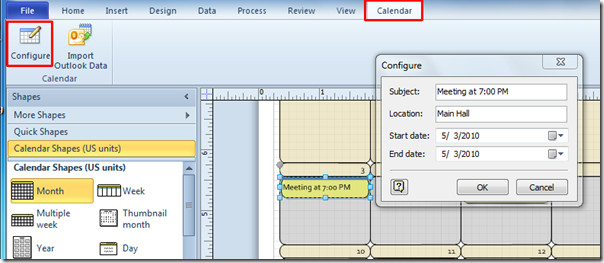
Tagad sāciet formas aizpildīt ar Visio kalendāra elementiem un formām. Vienkārši velciet formu no kreisās puses joslas kalendāra dienas lodziņā, lai to piestiprinātu ar vēlamo vienumu, kā parādīts zemāk esošajā ekrānuzņēmumā.
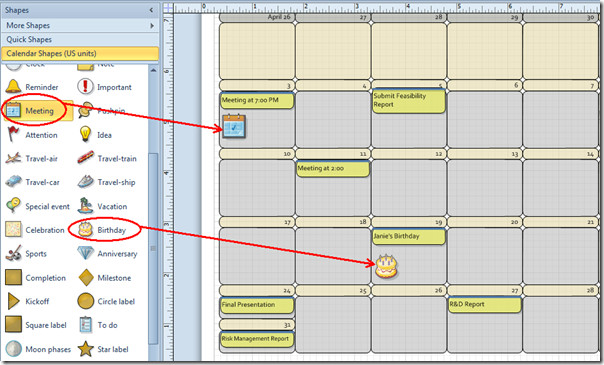
Pēc formu pievienošanas kalendārā vispirms saglabājiet Visio dokumentu un pēc tam izvēlnē Fails noklikšķiniet uz Saglabāt kā.
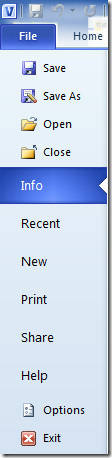
Mēs to publicēsim PNG formātā izplatīšanas un koplietošanas nolūkos. Iekšā Dialoglodziņš Saglabāt kā no Saglabāt kā tipu atlasiet vajadzīgo formātu, piešķiriet tam atbilstošu vārdu un noklikšķiniet uz Saglabāt.
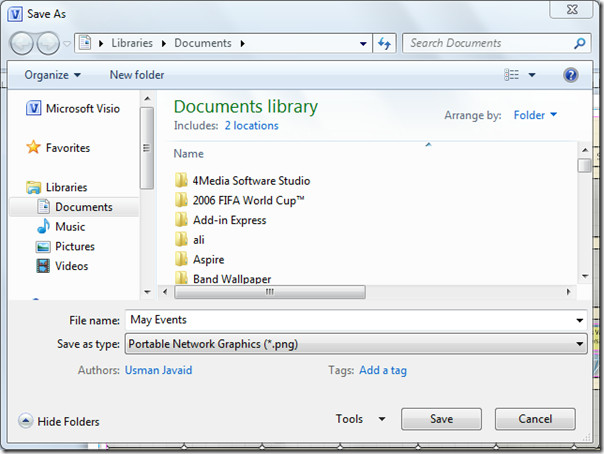
Tas parādīs PNG izvades opciju dialogu,parādot daudz iespēju attēla lieluma un kvalitātes iestatīšanai. Atlasiet datu formātu un krāsu formātu. Šeit varat pievienot arī fona krāsu. Sadaļā Transformācija mainiet attēla izkārtojumu un no Resolution mainiet attēla izmēru pēc nepieciešamības. Klikšķis labi saglabāt kalendāru PNG formātā.
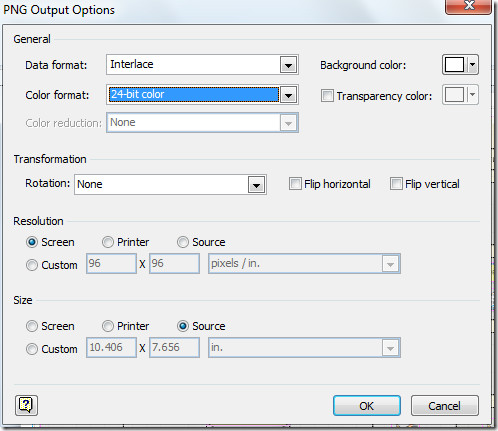
Atveriet PNG dokumentu, lai apskatītu kalendāra vienumu izvietojumu un formas kvalitāti. Tagad jūs varat dalīties šajā darba kalendārā ar saviem kolēģiem.
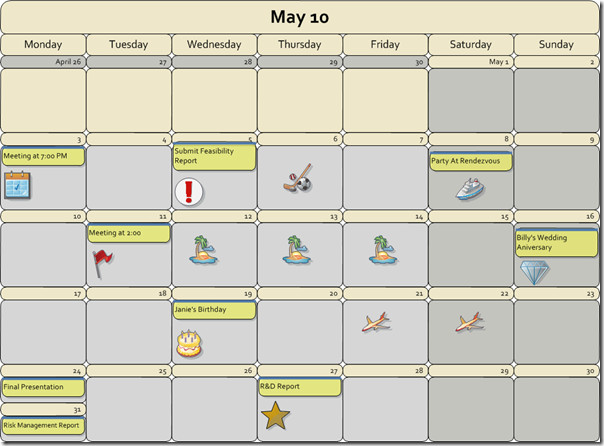
Varat arī apskatīt iepriekš pārskatītās rokasgrāmatas par formas stūru noapaļošanu Visio 2010 un Kā sasaistīt Excel 2010 ar Visio diagrammu.













Komentāri